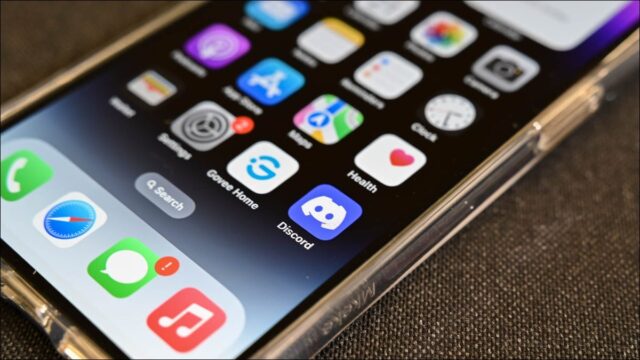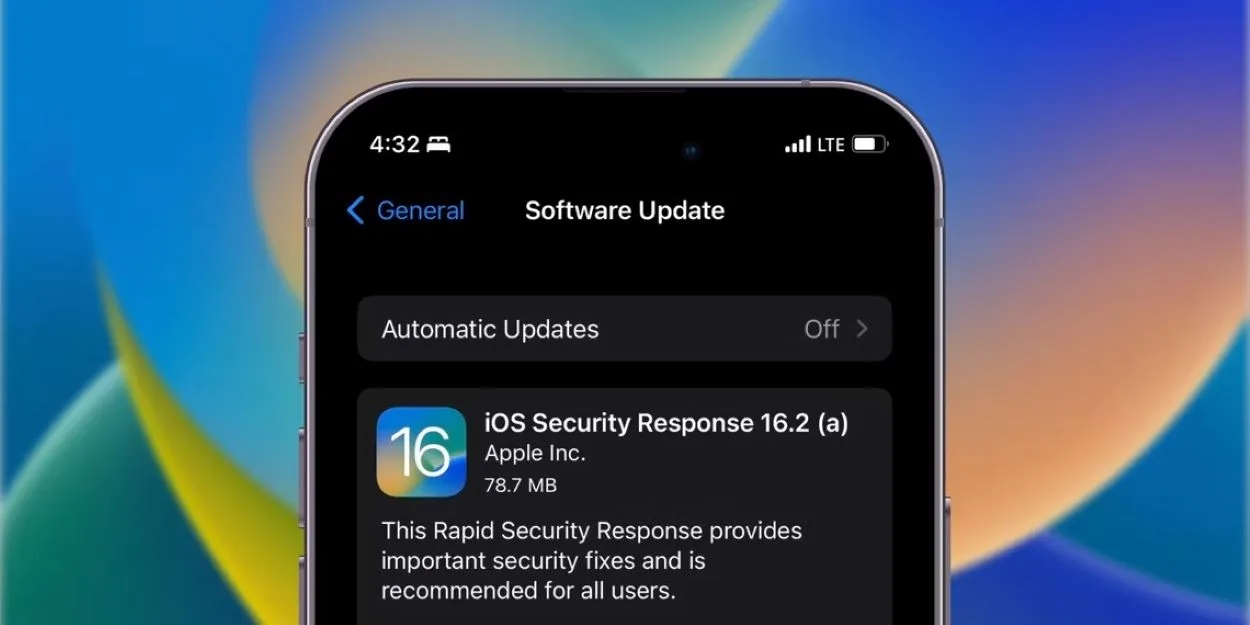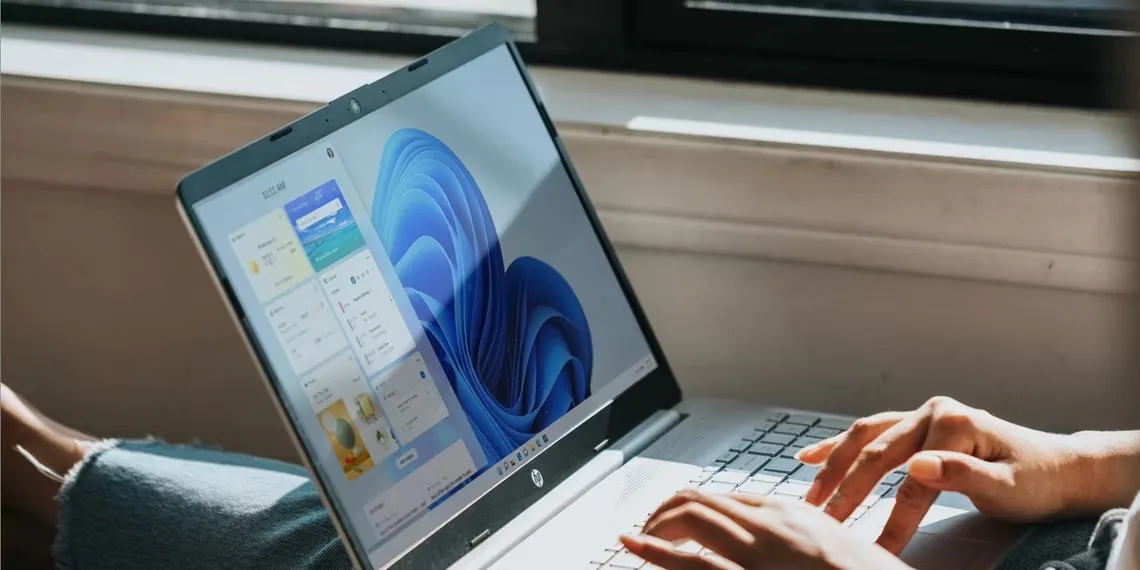ویژگی Visual Voicemail در آیفون دسترسی و مدیریت پیام های صوتی را بسیار آسان می کند و شما را از مشقت های شماره گیری و انجام آن به روش قدیمی رها می کند. نه تنها این، بلکه به شما امکان می دهد تنها با چند مرحله پیام های صوتی مهم را در آیفون خود ذخیره کنید. در اینجا نحوه ذخیره Voicemail در آیفون آمده است.
برای ذخیره یک Voicemail در آیفون، برنامه Phone را اجرا کنید، پست صوتی را که می خواهید ذخیره کنید انتخاب کنید و روی دکمه Share کلیک کنید. از لیست گزینه ها گزینه ‘Save to Files‘ را انتخاب کنید. با نحوه ذخیره Voicemail در آیفون همراه باشید.
Voicemail را در آیفون ذخیره کنید
بیایید نحوه ذخیره Voicemail در آیفون را ببینیم. برای ذخیره یک پست صوتی، برنامه Phone را باز کنید و برگه پست صوتی را در گوشه پایین سمت راست انتخاب کنید.
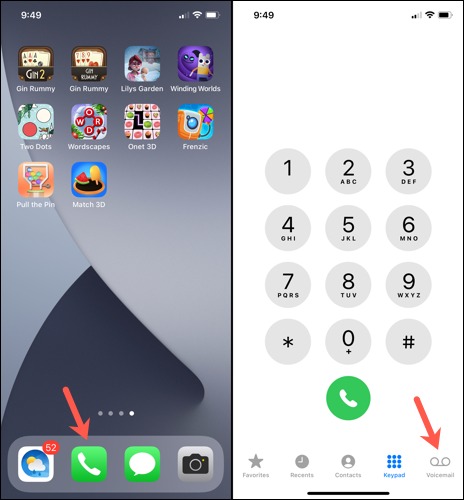
شما باید لیستی از پست های صوتی را ببینید. به پیامی که می خواهید ذخیره کنید بروید و روی آن ضربه بزنید. با این کار یک پنجره پاپ آپ با چندین کنترل از جمله دکمه پخش، آیکون بلندگو و دکمه تلفن ظاهر می شود. در بالا سمت راست، یک دکمه Share را میبینید. به نظر می رسد یک کادر با فلشی از آن بیرون می آید. روی آن ضربه بزنید تا برگه Share ظاهر شود و همه راه های ممکن برای ذخیره یا اشتراک گذاری Voicemail را ببینید.
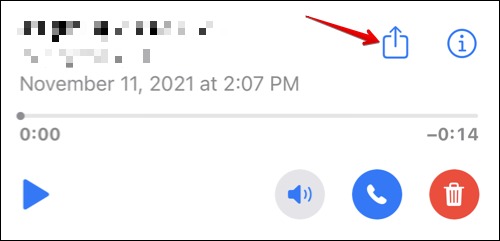
برای ذخیره پست صوتی به صورت محلی در iPhone، «Save to Files» و سپس «On My iPhone» را انتخاب کنید. پوشه ای را که می خواهید پست صوتی را در آن ذخیره کنید انتخاب کنید و روی Save کلیک کنید.
پست های صوتی که در اینجا نمایش داده می شوند تا زمانی که آنها را دانلود نکنید، در سرورهای شرکت مخابراتی شما ذخیره می شوند.
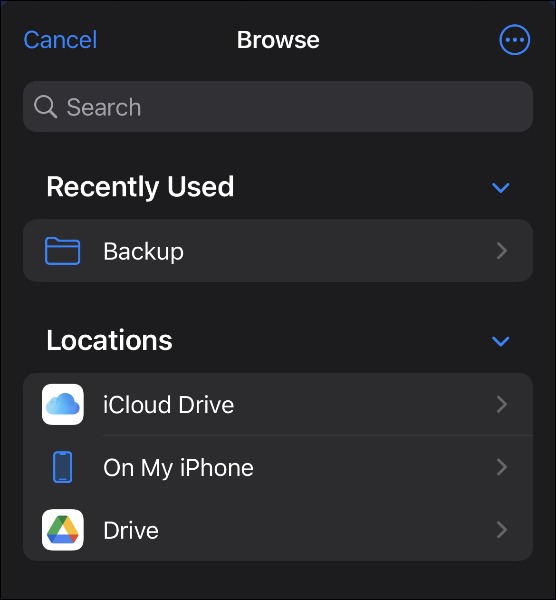
همچنین می توانید پست صوتی را مستقیم در یک سرویس ذخیرهسازی ابری مانند iCloud ذخیره کنید. برای انجام این کار، گزینه “Save to Files” را از منوی اشتراک گذاری انتخاب کنید و iCloud Drive یا Google Drive را در لیست مکان های ذخیرهسازی انتخاب کنید.
اگر می خواهید پیام های صوتی را به مک یا آیپد Import کنید، می توانید از AirDrop استفاده کنید. از منوی اشتراک گذاری، روی آیکون AirDrop ضربه بزنید و مک یا iPad را انتخاب کنید. مطمئن شوید که دستگاه گیرنده AirDrop را برای دریافت از Contacts only تنظیم کرده است.
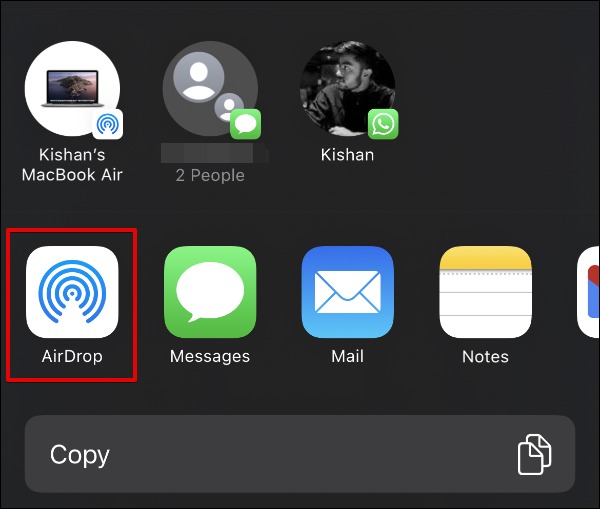
به خاطر داشته باشید که این روش تنها در صورتی کار می کند که شرکت مخابراتی شما از پست صوتی ویژوال پشتیبانی کند. اگر هنگام باز کردن برگه پست صوتی میتوانید فهرستی از پستهای صوتی را ببینید، شرکت مخابراتی شما از این ویژگی پشتیبانی میکند. از سوی دیگر، اگر شرکت مخابراتی شما نیاز به شماره گیری یا روش های دیگر برای دسترسی به پیام های شما داشته باشد، این روش کار نخواهد کرد.
نحوه ذخیره Voicemail بدون Visual Voicemail
همچنین می توانید از Screen Recording برای ذخیره و اشتراک گذاری پست های صوتی استفاده کنید. اگر به Visual Voicemail دسترسی ندارید و بنابراین نمی توانید پیام ها را با استفاده از روش استاندارد مورد بحث در بالا ذخیره کنید، این یک راه حل عالی است که در نحوه ذخیره Voicemail در آیفون یاد می گیرید.
این روش همچنین در صورتی مفید است که می خواهید زمینه اضافی را همراه با محتویات پست صوتی مانند شناسه تماس گیرنده و مهرهای زمانی ضبط کنید.
نکته: این همچنین به شما امکان می دهد Voicemail و پیام های ویدیویی را از برنامه هایی که معمولا به شما اجازه ذخیره یا دانلود آن پیام ها را نمی دهند ذخیره کنید.
برای ضبط صفحه یک پست صوتی، از Screen Recorder استفاده کنید. ابتدا انگشت را به پایین بکشید تا Control Center نمایان شود و روی دکمه ضبط صفحه ضربه بزنید.
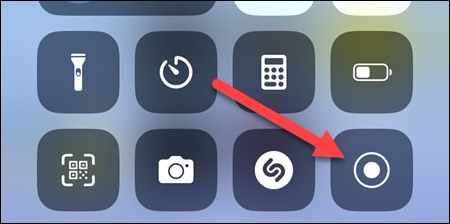
اگر این گزینه را نمی بینید، به Settings > Control Center > More Controls بروید و سوییچ Screen Recording را با زدن آیکون سبز اضافه کنید.
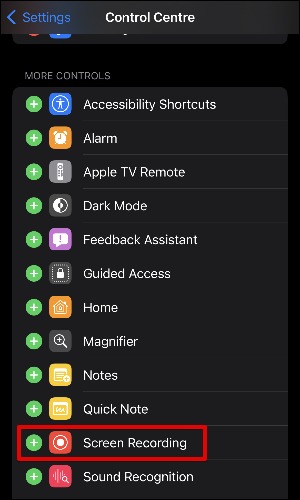
همچنین، مطمئن شوید که میکروفون را در تنظیمات Screen Recording روشن کرده اید، در غیر این صورت ضبط شما صدا ندارد. با نگه داشتن کلید Screen Recording می توانید این موضوع را بررسی کنید. در نهایت، به برنامه Phone بروید، پست صوتی را از طریق بلندگو پخش کنید و اجازه دهید Screen Recording کارتان را انجام دهد.
پس از پایان کار روی دکمه ضبط صفحه ضربه بزنید تا ذخیره ضبط تمام شود. ضبط صفحه در برنامه Photos ذخیره خواهد شد.
نحوه ذخیره Voicemail در آیفون را دیدید. پس از Import پست های صوتی به iPhone، ایده خوبی است که از آن ها در یک سرویس ذخیرهسازی ابری مانند iCloud یا Google Drive نسخه پشتیبان تهیه کنید. این به شما این امکان را می دهد که به راحتی به پیام ها از دستگاه های دیگر دسترسی داشته باشید و در صورت گم شدن یا بازنشانی آیفون نگران از دست دادن آنها نخواهید بود.
نحوه ذخیره Voicemail در آیفون به این ترتیب است. اندروید دارید و آموزشی مشابه می خواهید؟ نحوه ذخیره همیشگی Voicemail در اندروید را ببینید.